使用JavaScript和騰訊地圖實現地圖矩形繪製功能

使用JavaScript和騰訊地圖實現地圖矩形繪製功能
騰訊地圖是中國目前使用最廣泛的地圖應用之一,其提供了豐富的API和工具,可以幫助開發者實現各種常用的地圖功能。在這篇文章中,我們將介紹如何使用JavaScript和騰訊地圖API實作簡單的地圖矩形繪製功能。
步驟一:引入騰訊地圖API
首先,要使用騰訊地圖API,我們需要在網頁中引入對應的JavaScript檔案。我們可以在HTML檔案中加入以下程式碼片段:
<!DOCTYPE html>
<html>
<head>
<meta charset="utf-8">
<title>地图矩形绘制</title>
<script type="text/javascript" src="https://map.qq.com/api/js?v=2.exp&key=YOUR_KEY"></script>
</head>
<body>
<div id="map" style="width:100%; height:100%;"></div>
</body>
</html>我們需要將https://map.qq.com/api/js替換為我們自己的API金鑰。關於API金鑰的取得與申請方法,可以參考[騰訊地圖API官方文件](https://lbs.qq.com/webApi/javascriptV2/guide-getkey.html)。
步驟二:建立地圖物件
在引入騰訊地圖API之後,我們需要在JavaScript程式碼中建立地圖物件。我們可以透過以下程式碼來實現:
var map = new qq.maps.Map(document.getElementById("map"), {
center: new qq.maps.LatLng(39.916527, 116.397128),
zoom: 13
});以上程式碼中建立了一個地圖對象,並將其綁定到HTML頁面中ID為「map」的元素上。初始地圖的中心位置為北京市中心,縮放等級為13級。
步驟三:建立矩形
接下來,我們需要建立一個可以繪製矩形的工具。騰訊地圖API提供了qq.maps.Rectangle類,可以用來繪製矩形。我們可以透過如下程式碼來建立一個矩形物件並添加到地圖上:
var rectangle = new qq.maps.Rectangle({
map: map,
bounds: new qq.maps.LatLngBounds(
new qq.maps.LatLng(39.922890, 116.394230),
new qq.maps.LatLng(39.906240, 116.424124)
),
strokeWeight: 3,
fillColor: "#FF0000",
fillOpacity: 0.35
});以上程式碼中建立了一個矩形對象,並透過bounds屬性設定了矩形的經緯度邊界,strokeWeight屬性設定矩形邊框的寬度,fillColor屬性設定矩形區域的顏色,fillOpacity屬性設定矩形區域的透明度。
步驟四:實現矩形的拖曳和調整大小
建立矩形物件之後,我們需要實作互動功能,包括矩形的拖曳和調整大小。
var isDragging = false;
var isResizing = false;
var startX, startY;
var nw, sw, ne, se;
// 矩形拖拽事件
qq.maps.event.addListener(rectangle, "mousedown", function(e) {
isDragging = true;
startX = e.latLng.getLng();
startY = e.latLng.getLat();
});
qq.maps.event.addListener(rectangle, "mousemove", function(e) {
if (isDragging) {
var dx = e.latLng.getLng() - startX;
var dy = e.latLng.getLat() - startY;
var bounds = rectangle.getBounds();
var newBounds = new qq.maps.LatLngBounds(
new qq.maps.LatLng(bounds.getSouthWest().getLat() + dy, bounds.getSouthWest().getLng() + dx),
new qq.maps.LatLng(bounds.getNorthEast().getLat() + dy, bounds.getNorthEast().getLng() + dx)
);
rectangle.setBounds(newBounds);
startX = e.latLng.getLng();
startY = e.latLng.getLat();
}
});
qq.maps.event.addListener(rectangle, "mouseup", function(e) {
isDragging = false;
});
// 矩形大小调整事件
qq.maps.event.addListener(rectangle, "bounds_changed", function() {
if (isResizing) {
return;
}
nw = new qq.maps.Marker({
icon: {
path: "M -8,0 L -4,-12 L 8,-12 L 8,-16 L -16,-16 L -16,4 L -12,4 L -12,0 z",
fillColor: "#FF0000",
fillOpacity: 1,
scale: 0.5,
strokeColor: "#FFF",
strokeWeight: 2
},
map: map,
position: rectangle.getBounds().getNorthWest(),
draggable: true,
zIndex: 99999
});
sw = new qq.maps.Marker({
icon: {
path: "M -8,0 L -4,12 L 8,12 L 8,16 L -16,16 L -16,-4 L -12,-4 L -12,0 z",
fillColor: "#FF0000",
fillOpacity: 1,
scale: 0.5,
strokeColor: "#FFF",
strokeWeight: 2
},
map: map,
position: rectangle.getBounds().getSouthWest(),
draggable: true,
zIndex: 99999
});
ne = new qq.maps.Marker({
icon: {
path: "M -8,0 L -4,-12 L 8,-12 L 8,4 L -12,4 L -12,8 L -8,8 L -8,0 z",
fillColor: "#FF0000",
fillOpacity: 1,
scale: 0.5,
strokeColor: "#FFF",
strokeWeight: 2
},
map: map,
position: rectangle.getBounds().getNorthEast(),
draggable: true,
zIndex: 99999
});
se = new qq.maps.Marker({
icon: {
path: "M -8,0 L -4,12 L 8,12 L 8,-4 L -12,-4 L -12,-8 L -8,-8 L -8,0 z",
fillColor: "#FF0000",
fillOpacity: 1,
scale: 0.5,
strokeColor: "#FFF",
strokeWeight: 2
},
map: map,
position: rectangle.getBounds().getSouthEast(),
draggable: true,
zIndex: 99999
});
// 区域大小调整事件
qq.maps.event.addListener(nw, "drag", function() {
isResizing = true;
var bounds = rectangle.getBounds();
var newBounds = new qq.maps.LatLngBounds(
new qq.maps.LatLng(nw.getPosition().getLat(), nw.getPosition().getLng()),
new qq.maps.LatLng(bounds.getSouthEast().getLat(), bounds.getSouthEast().getLng())
);
rectangle.setBounds(newBounds);
isResizing = false;
});
qq.maps.event.addListener(sw, "drag", function() {
isResizing = true;
var bounds = rectangle.getBounds();
var newBounds = new qq.maps.LatLngBounds(
new qq.maps.LatLng(bounds.getNorthWest().getLat(), sw.getPosition().getLng()),
new qq.maps.LatLng(sw.getPosition().getLat(), bounds.getNorthEast().getLng())
);
rectangle.setBounds(newBounds);
isResizing = false;
});
qq.maps.event.addListener(ne, "drag", function() {
isResizing = true;
var bounds = rectangle.getBounds();
var newBounds = new qq.maps.LatLngBounds(
new qq.maps.LatLng(ne.getPosition().getLat(), bounds.getSouthWest().getLng()),
new qq.maps.LatLng(bounds.getSouthEast().getLat(), ne.getPosition().getLng())
);
rectangle.setBounds(newBounds);
isResizing = false;
});
qq.maps.event.addListener(se, "drag", function() {
isResizing = true;
var bounds = rectangle.getBounds();
var newBounds = new qq.maps.LatLngBounds(
new qq.maps.LatLng(bounds.getNorthWest().getLat(), bounds.getNorthWest().getLng()),
new qq.maps.LatLng(se.getPosition().getLat(), se.getPosition().getLng())
);
rectangle.setBounds(newBounds);
isResizing = false;
});
});在以上程式碼中,我們實作了拖曳矩形和調整矩形大小的功能。使用標記物件建立了四個箭頭,使用者可以透過拖曳這些箭頭來調整矩形的大小。拖曳箭頭時,我們先建立一個新的qq.maps.LatLngBounds對象,然後根據拖曳的箭頭位置來修改矩形的經緯度邊界。
結語
透過本文,我們學習如何在HTML頁面中引入騰訊地圖API,建立地圖對象和矩形對象,並實現了矩形的互動性功能。這個小例子展示了騰訊地圖API的一部分用法,同時也提供了一些基本的JavaScript程式設計技巧。完整的程式碼可以在[這裡](https://codepen.io/halfoceans/pen/LYejvmG)查看。
以上是使用JavaScript和騰訊地圖實現地圖矩形繪製功能的詳細內容。更多資訊請關注PHP中文網其他相關文章!

熱AI工具

Undresser.AI Undress
人工智慧驅動的應用程序,用於創建逼真的裸體照片

AI Clothes Remover
用於從照片中去除衣服的線上人工智慧工具。

Undress AI Tool
免費脫衣圖片

Clothoff.io
AI脫衣器

AI Hentai Generator
免費產生 AI 無盡。

熱門文章

熱工具

記事本++7.3.1
好用且免費的程式碼編輯器

SublimeText3漢化版
中文版,非常好用

禪工作室 13.0.1
強大的PHP整合開發環境

Dreamweaver CS6
視覺化網頁開發工具

SublimeText3 Mac版
神級程式碼編輯軟體(SublimeText3)

熱門話題
 騰訊地圖怎麼看街景地圖 騰訊地圖看街景的方法
Mar 13, 2024 am 09:46 AM
騰訊地圖怎麼看街景地圖 騰訊地圖看街景的方法
Mar 13, 2024 am 09:46 AM
騰訊地圖怎麼看街景地圖?騰訊地圖是一款非常多人在用的地圖導航軟體,這裡面有好幾種特色地圖可以讓我們選擇,有3D地圖,衛星地圖,景區手繪地圖等。比較接近實景的應該就是街景地圖了,街景地圖可以讓我們在手機上看到我們想要尋找的地方的周圍環境怎麼樣,可以看到目的地的樣子。那麼該要怎麼查看街景地圖呢,以下由本站小編給大家整理了查看街景地圖的方法供大家參考。騰訊地圖看街景的方法 1.首先我們需要輸入想要看街景的地址,然後在界面的下方會有一個【︿】 2.然後你可以看到一個【進入街景】選項 3.然後
 如何使用WebSocket和JavaScript實現線上語音辨識系統
Dec 17, 2023 pm 02:54 PM
如何使用WebSocket和JavaScript實現線上語音辨識系統
Dec 17, 2023 pm 02:54 PM
如何使用WebSocket和JavaScript實現線上語音辨識系統引言:隨著科技的不斷發展,語音辨識技術已成為了人工智慧領域的重要組成部分。而基於WebSocket和JavaScript實現的線上語音辨識系統,具備了低延遲、即時性和跨平台的特點,成為了廣泛應用的解決方案。本文將介紹如何使用WebSocket和JavaScript來實現線上語音辨識系
 WebSocket與JavaScript:實現即時監控系統的關鍵技術
Dec 17, 2023 pm 05:30 PM
WebSocket與JavaScript:實現即時監控系統的關鍵技術
Dec 17, 2023 pm 05:30 PM
WebSocket與JavaScript:實現即時監控系統的關鍵技術引言:隨著互聯網技術的快速發展,即時監控系統在各個領域中得到了廣泛的應用。而實現即時監控的關鍵技術之一就是WebSocket與JavaScript的結合使用。本文將介紹WebSocket與JavaScript在即時監控系統中的應用,並給出程式碼範例,詳細解釋其實作原理。一、WebSocket技
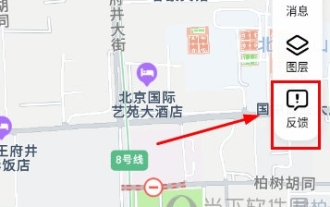 騰訊地圖APP怎麼設定店舖位置資訊 教你快速添加
Feb 13, 2024 am 08:27 AM
騰訊地圖APP怎麼設定店舖位置資訊 教你快速添加
Feb 13, 2024 am 08:27 AM
在騰訊地圖上新增了自己的店鋪之後,別人使用軟體進行導航就很容易找到自己的店鋪位置,直接導航到商店。那麼騰訊地圖怎麼設定店舖位置資訊呢,下面就來教教大家。 【新增方法】1、打開騰訊地圖app,在首頁點選右上角的【回饋】。 2.在回饋頁中,我們選擇地點相關中的【商家入駐】。 3.接著提示綁定微訊號,請您在騰訊地圖將QQ與微信進行關聯綁定,以便商家中心同步QQ帳號的商家入駐記錄,辨識您的商家身分。帳號綁定後,您的資產資料將會互通。 4.或者你也可以直接進行選擇地點新增,但無法享受商家權益。商家權益有官方認證
 如何利用JavaScript和WebSocket實現即時線上點餐系統
Dec 17, 2023 pm 12:09 PM
如何利用JavaScript和WebSocket實現即時線上點餐系統
Dec 17, 2023 pm 12:09 PM
如何利用JavaScript和WebSocket實現即時線上點餐系統介紹:隨著網路的普及和技術的進步,越來越多的餐廳開始提供線上點餐服務。為了實現即時線上點餐系統,我們可以利用JavaScript和WebSocket技術。 WebSocket是一種基於TCP協定的全雙工通訊協議,可實現客戶端與伺服器的即時雙向通訊。在即時線上點餐系統中,當使用者選擇菜餚並下訂單
 如何使用WebSocket和JavaScript實現線上預約系統
Dec 17, 2023 am 09:39 AM
如何使用WebSocket和JavaScript實現線上預約系統
Dec 17, 2023 am 09:39 AM
如何使用WebSocket和JavaScript實現線上預約系統在當今數位化的時代,越來越多的業務和服務都需要提供線上預約功能。而實現一個高效、即時的線上預約系統是至關重要的。本文將介紹如何使用WebSocket和JavaScript來實作一個線上預約系統,並提供具體的程式碼範例。一、什麼是WebSocketWebSocket是一種在單一TCP連線上進行全雙工
 騰訊地圖怎麼分享位置 騰訊地圖分享位置的方法
Mar 12, 2024 pm 02:34 PM
騰訊地圖怎麼分享位置 騰訊地圖分享位置的方法
Mar 12, 2024 pm 02:34 PM
騰訊地圖怎麼分享位置?騰訊地圖是一款非常受歡迎的地圖導航軟體,我們可以在上面找到想要去掉位置,然後根據導航提供的出行方式選擇適合我們的出行,然後根據導航出發。它還可以即時精準定位我們的位置,如果說都在外面的話,我們也可以跟好友分享我們的位置,讓好友來找我們。那麼該如何分享我們的位置呢?下面本站小編整理了一下分享位置的發放供大家參考。騰訊地圖分享位置的方法 1.首先在地圖上找到自己的位置,就是藍色的小圓點,一般處於地圖中間 2.點擊小圓點之後,在系統的下方會出現當前位置地點 3.點擊
 JavaScript與WebSocket:打造高效率的即時天氣預報系統
Dec 17, 2023 pm 05:13 PM
JavaScript與WebSocket:打造高效率的即時天氣預報系統
Dec 17, 2023 pm 05:13 PM
JavaScript和WebSocket:打造高效的即時天氣預報系統引言:如今,天氣預報的準確性對於日常生活以及決策制定具有重要意義。隨著技術的發展,我們可以透過即時獲取天氣數據來提供更準確可靠的天氣預報。在本文中,我們將學習如何使用JavaScript和WebSocket技術,來建立一個高效的即時天氣預報系統。本文將透過具體的程式碼範例來展示實現的過程。 We






